实际办公的过程中,经常会利用word去制作表格,对于一些具有分类性质的表格,经常就需要用到斜线表头,本次和大家分享如何制作word文档的斜线表头。
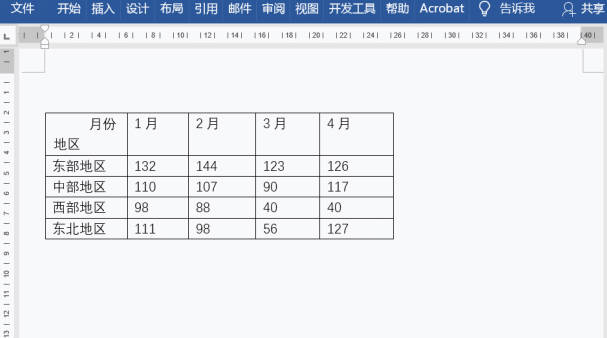
单斜线表头
1、设置边框
利用边框中斜下框线这一功能,从而实现斜线的位置,将单元格选中后,点击开始、边框,斜下框线,直接插入两个文本框后,将边框颜色填充,颜色都设置为无,把自己想要的内容输入即可。
2、插入直线
在插入中找图形-直线,相应的单元格将直线插入还可以通过格式-形状,将所想要的颜色变化。
3、绘制表格
利用表格绘制的工具,可以将表格中插入斜线表头,将插入-表格-绘制表格后,就可以快速完成。这时会出现一个笔一样的箭头,用画笔在区域当中画出一条直线即可。
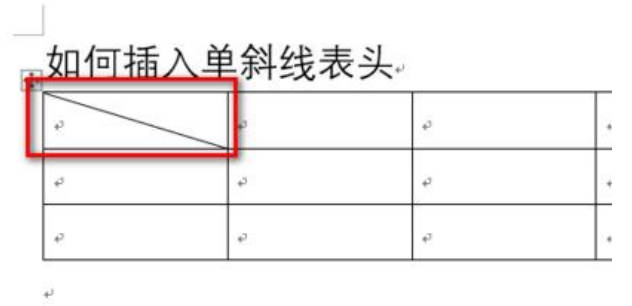
多斜线表头制作
多斜线表头制作时,就可以利用插入直线的方式完成,当直线插入后,将这一单元格斜线复制再次作出调整,即可形成多个斜线。
在表格中如果遇到存在斜线表头的标题想要复制后,将标题行进行复制,选中布局-数据-重复标题栏就可以了,插入的文本框及范围不要超越表格,不然很难将相应的内容选中。
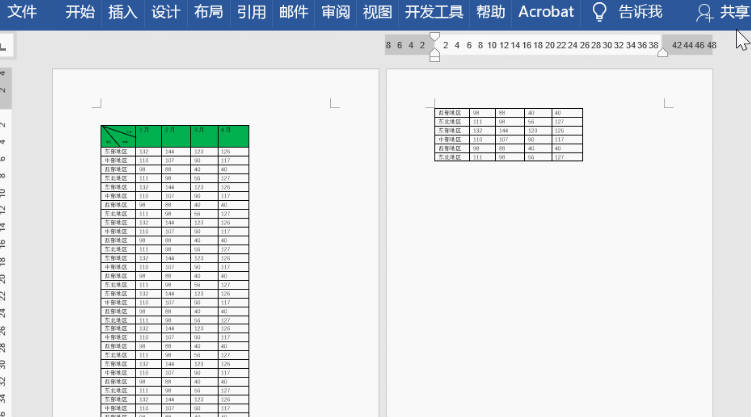
以上就是在利用word的办公时可以用到的一些经常见到的办公小技巧,无论是两栏的表头,斜线插入还是三栏的表头,斜线插入其中经常所用到的一种方法就是用画笔绘制。可以根据自己的想法和标题的大小,合理划分出想要的位置,方便了日常办公的一些需求,这几种方法都可以挑选使用。
点击阅读全文